적용 대상 : 메모리 카드가 모바일에 파일을 표시하지 않고 SD 카드 사진이 갤러리에 표시되지 않음
이 페이지에는 갤러리에 SD 카드 사진이 표시되지 않음 오류를 제거하기 위한 6 가지 수정 사항이 포함되어 있습니다. 간단하지만 실용적인 팁이 포함된 비디오 자습서를 따라 휴대폰에서 이 문제를 해결할 수도 있습니다.
| 해결방법 | 상세방법 |
|---|---|
| 방법 1. 연결 확인 | SD 카드를 휴대폰에 다시 삽입하십시오...자세히 보기 |
| 방법 2. 숨김 파일 표시 / 삭제된 파일 복구 | 단계 1. 숨김 파일 표시...자세히 보기 |
| 방법 3. 메모리 카드의 파일 시스템 변경 | 1 단계. 카드 리더를 통해 SD 카드를 컴퓨터에 삽입하고 "내 PC"를 엽니 다...자세히 보기 |
| 방법 4. SD 카드에서 .nomedia 파일 삭제 | .nomedia 파일은 .nomedia 파일이 있는 폴더에 있는 미디어 파일을 검색하지 않도록 다른 앱에 알림 역할을 합니다...자세히 보기 |
| 방법 5. 바이러스 제거 | 바이러스 또는 맬웨어 감염으로 인해 데이터를 숨기거나 삭제하여 메모리 카드의 파일이 사라질 수 있습니다...자세히 보기 |
| 방법 6. SD 카드에서 쓰기 금지 제거 | 1 단계. 관리자 권한으로 "명령 프롬프트"를 실행합니다...자세히 보기 |
문제 : SD 카드 사진 및 동영상이 갤러리에 표시되지 않음
" 안녕하세요, Android 휴대폰의 갤러리에 SD 카드 데이터가 표시되지 않는 경우 어떻게해야합니까? 내 휴대 전화 (삼성 Galaxy S7)가 SD에 저장된 사진과 동영상을 읽지 못하는 문제가 발생했습니다. 내 컴퓨터에는 모든 SD 카드 파일과 데이터를 읽을 수 있지만 휴대 전화로는 읽을 수 없습니다. 어떻게 SD 카드에 사진과 동영상을 표시하도록 만들 수 있나요? "
SD 카드에 저장된 사진이나 동영상이 휴대폰의 갤러리에 표시되지 않는 문제를 만난 적이 있습니까? 아니면 메모리 카드가 모바일에서 파일을 표시하지 않습니까? 실제로 갤러리에 표시되지 않는 SD 카드 사진 및 기타 유사한 문제는 Android 휴대폰에서 자주 발생하여 사용자가 파일에 액세스하지 못하게 합니다. 이 문제는 PC에서 데이터 를 표시하지 않는 펜 드라이브와 약간 다릅니다 . 우리의 경험에 따르면 모바일에서 파일을 표시하지 않는 메모리 카드는 다음과 같은 원인이 될 수 있습니다.
- 연결 문제
- 파일이 숨겨지거나 삭제됩니다.
- 호환되지 않는 파일 시스템
- SD 카드의 .NOMEDIA 파일
- 바이러스 감염
- 쓰기 금지
전기적으로 손상되거나 물리적으로 금이 간 메모리 카드와 같은 다른 이유에서도 SD 카드 사진이 갤러리에 표시되지 않을 수 있지만 드문 경우입니다. 이제 아래 제공된 해당 수정 사항에 따라 데이터 손실없이 "모바일에 파일이 표시되지 않는 메모리 카드"또는 "갤러리에 표시되지 않는 SD 카드 사진"문제를 해결하십시오.
SD 카드 사진이 갤러리에 표시되지 않는 문제 수정하는 6 가지 방법
보통 이러한 문제가 발생하면 특정 원인을 찾을 수 없습니다. 그렇다면 아래의 문제 해결 팁을 하나씩 적용하여 원인을 확인하고 문제를 해결하십시오.
방법 1. 연결 확인
연결 문제는 메모리 카드의 파일에 액세스하는 동안 확실히 문제를 일으킬 것입니다. 연결 문제로 인해 메모리 카드가 모바일에서 파일을 표시하지 않는지 확인하려면 다음을 수행하십시오.
- SD 카드를 휴대폰에 다시 삽입하십시오.
- 다른 전화 또는 컴퓨터에 SD 카드 삽입
- Android 휴대폰에서 SD 카드 및 SD 카드 슬롯을 청소합니다.
위의 팁을 적용한 후에도 "SD 카드 사진이 표시되지 않음"이 계속되면 연결이 원인이 아닙니다. 이 경우 다른 수정을 시도하십시오.
방법 2. 숨김 파일 표시 / 삭제된 파일 복구
카드 리더를 통해 SD 카드를 컴퓨터에 삽입하고 사진 또는 기타 파일이 컴퓨터에 표시되는지 확인합니다. 파일이 컴퓨터에 나타나면 SD 카드와 Android 휴대 전화 간에 파일 시스템 비 호환성이 있을 수 있습니다. 그렇지 않은 경우 메모리 카드의 사진, 비디오, 문서 및 기타 파일이 숨겨지거나 삭제되었을 수 있습니다. 이러한 상황에서 파일을 다시 표시하려면 다음을 수행하십시오.
1. 숨김 파일 표시
- 1 단계. 카드 리더를 통해 SD 카드를 컴퓨터에 연결합니다.
- 2 단계. 메모리 카드를 열고 메뉴 표시 줄의 "보기"탭으로 이동합니다.
- 3 단계. "숨긴 항목"옵션을 선택합니다.
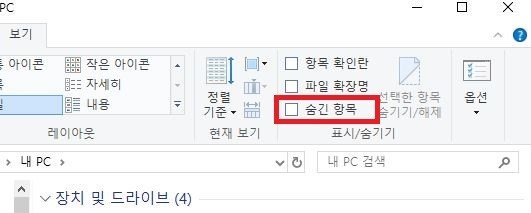
iPhone의 갤러리에 SD 카드 사진이 표시되지 않는 경우 컴퓨터에서 "숨김 파일 표시"를 활성화 한 후 파일을 볼 수 있습니다. 메모리 카드를 휴대폰에 삽입하면 저장 장치에 저장된 파일을 볼 수 있습니다.
2. SD 카드에서 데이터 복구
"숨김 파일 표시"가 도움이되지 않는 경우 SD 카드의 데이터가 삭제된 것일 수 있으며, 이는 사용자 자신이나 바이러스에 의해 수행될 수 있습니다. 같은 상황에 처해 있어도 걱정하지 마십시오. EaseUS 데이터 복구 소프트웨어는 컴퓨터 하드 드라이브 또는 USB 및 메모리 카드와 같은 외부 저장 장치에서 삭제, 포맷, 바이러스 공격, OS 충돌 등으로 인해 손실된 파일을 복구하는 데 도움이됩니다. 또한 Windows 10에서 "숨김 파일 표시"가 작동하지 않을 때 유용한 숨김 파일 복구를 지원합니다 .
메모리 카드에서 삭제된 파일을 복구하려면 :
1단계 : 컴퓨터에서 EaseUS 데이터 복구 마법사를 실행합니다.
파일을 삭제한 드라이브를 선택하고 스캔을 시작하십시오. 이 소프트웨어를 사용하면 HDD, SSD, USB 드라이브, SD 카드, 펜 드라이브, 카메라 등 모든 장치에서 손실된 데이터를 복구할 수 있습니다.
2단계 : 파일 찾기 및 미리 보기
필터를 클릭하여 필요한 파일 형식을 선택할 수 있습니다. EaseUS 데이터 복구 소프트웨어는 사진, 비디오, 문서, 이메일, 오디오, 또는 압축 파일등과 같은 1000개 이상의 파일 형식을 지원합니다.
3단계 : 손실된 파일을 복구하기
방법 3. 메모리 카드의 파일 시스템 변경
SD 카드 파일이 Android 휴대폰의 갤러리에는 표시되지 않지만 컴퓨터에는 표시되는 경우 메모리 카드에 휴대폰이 호환되지 않는 파일 시스템이 있을 수 있습니다. Android는 NTFS 파일 시스템을 지원하지 않습니다. 대신 FAT32, Ext3 및 Ext4 파일 시스템과 완벽하게 호환됩니다. SD 카드가 NTFS 파일 시스템인 경우 (PC의 속성에서 확인할 수 있음) Android 휴대 전화에서 지원되지 않습니다. 이 경우 "갤러리에 SD 카드 사진이 표시되지 않음"문제를 해결하려면 컴퓨터에 SD 카드 파일을 백업한 다음 장치를 모바일 지원 파일 시스템으로 포맷하기만 하면 됩니다.
메모리 카드의 파일을 백업하려면 파일을 수동으로 복사하여 붙여 넣거나 무료 백업 소프트웨어 인 EaseUS Todo Backup을 사용하여 백업할 수 있습니다. 전자 솔루션은 타사 소프트웨어가 필요하지 않지만 후자는 훨씬 빠릅니다. 선호하는 방법을 적용하십시오.
저장 장치에 사진, 비디오 또는 기타 파일을 백업한 후 이제 데이터 손실에 대한 걱정없이 SD 카드를 포맷할 수 있습니다.
- 1 단계. 카드 리더를 통해 SD 카드를 컴퓨터에 삽입하고 "내 PC"를 엽니 다.
- 2 단계. 메모리 카드를 마우스 오른쪽 버튼으로 클릭하고 "포맷"을 선택합니다.
- 3 단계. 저장 매체의 새 파일 시스템으로 "FAT32"를 선택하고 "시작"을 클릭합니다.
- 4 단계. 경고 창에서 "확인"을 클릭하여 작업을 확인합니다.
- 5 단계. 백업한 파일을 SD 카드에 복사한 다음 SD 카드를 모바일에 삽입합니다. 그런 다음 Android 휴대 전화에 파일이 표시되어야 합니다.
.jpg)
방법 4. SD 카드에서 .nomedia 파일 삭제
Android 장치 또는 Android 장치에 연결된 장치의 .nomedia 파일은 .nomedia 파일이 있는 폴더에 있는 미디어 파일을 검색하지 않도록 다른 앱에 알림 역할을 합니다. 따라서 SD 카드에 .nomedia 파일이 있으면 갤러리 앱에서 데이터를 읽을 수 없습니다. .nomedia 파일로 인해 "갤러리에 SD 카드가 표시되지 않는 문제"를 수정하려면 파일을 삭제할 수 있습니다.
.nomedia 파일을 삭제하려면 타사 도구의 도움이 필요합니다. 인터넷에서 검색하고 안정적인 도구를 선택하여 SD 카드에서 .nomedia 파일을 제거 할 수 있습니다. SD 카드에 .nomedia 파일이있는 경우 기기에서 SD 카드 사진을 제거한 후 갤러리에 표시되는 SD 카드 사진을 볼 수 있습니다.
방법 5. 바이러스 제거
바이러스 또는 맬웨어 감염으로 인해 데이터를 숨기거나 삭제하여 메모리 카드의 파일이 사라질 수 있습니다. 이 경우 Android 전화 또는 컴퓨터에서 바이러스 백신 소프트웨어를 실행하여 장치를 검색하십시오. 바이러스 또는 맬웨어가 있는 경우 장치에서 제거하십시오.
그러나 바이러스 백신 소프트웨어가 장치에서 문제가 있는 파일을 찾아서 제거하면 SD 카드의 데이터가 손실될 수 있습니다. 데이터를 복구하려면 EaseUS 데이터 복구 마법사를 사용하여 SD 카드 복구를 수행할 수 있습니다 .
방법 6. SD 카드에서 쓰기 금지 제거
대부분의 경우 메모리 카드가 쓰기 금지되어 있으면 해당 파일이 모바일에 계속 표시됩니다. 그러나 경우에 따라 쓰기 금지로 인해 SD 카드 사진이 갤러리에 표시되지 않을 수 있습니다. SD 카드가 쓰기 금지된 경우 속성을 직접 제거하여 파일을 다시 표시할 수 있습니다.
diskpart를 통해 하드 드라이브 또는 SD 카드와 같은 외부 저장 장치의 읽기 전용 속성을 정리할 수 있습니다.
- 1 단계. 관리자 권한으로 "명령 프롬프트"를 실행합니다.
- 2 단계. diskpart를 입력하고 알림을 요청하는 프롬프트에서 "예"를 클릭합니다.
- 3 단계. 다음 명령을 순서대로 입력하십시오.
- list volume
- select volume X (Replace "X" with the number of your write protected hard drive.)
- attributes disk clear readonly
컴퓨팅 관리 전문가가 아니고 명령 줄에 익숙하지 않더라도 걱정하지 마십시오. EaseUS R & D 팀은 하드 드라이브, 외장 하드 드라이브, USB 또는 SD 카드 등의 장치에서 쓰기 금지 문제를 해결하는 데 도움이되는 새로운 키트를 홍보했습니다.
EaseUS Tools M은 안전하고 가벼운 실용적인 컴퓨터 고정 도구입니다. 명령 줄에 대한 완벽한 대안입니다.
이 원 클릭 도구를 사용하여 쓰기 금지 문제를 직접 해결하십시오.
- 1 단계: 다운로드 EaseUS Tools M을 무료로 설치하십시오.
- 2 단계 : PC에서 EaseUS Tools M을 실행하고 "쓰기 금지"모드를 선택합니다.
- 3 단계 : 현재 "쓰기 금지"된 장치를 선택하고 "사용 안 함"을 클릭하여 보호를 제거합니다.
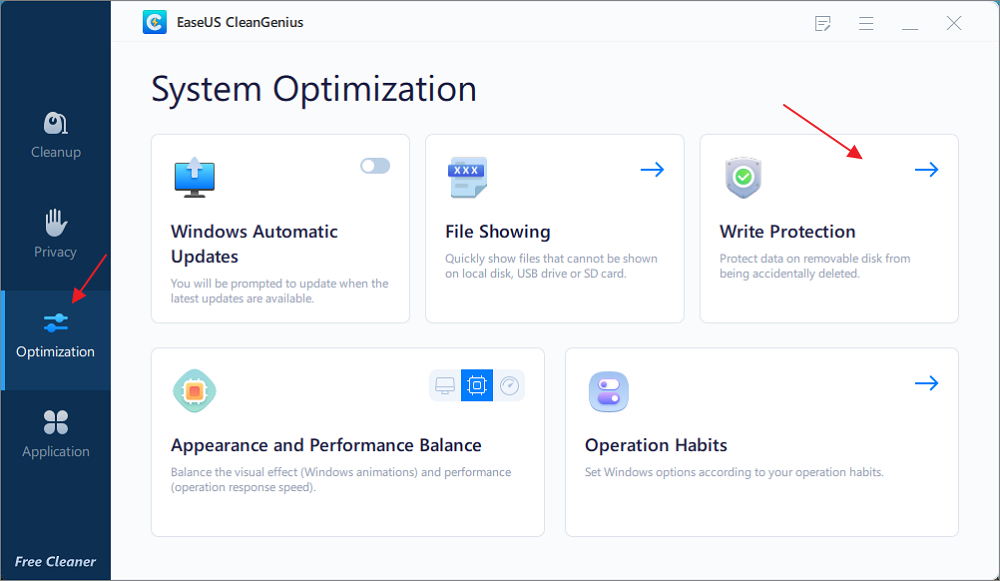
SD 카드에서 쓰기 금지를 제거하는 방법은 여러 가지가 있습니다. 다른 방법으로 " Windows가이 볼륨이 쓰기 보호되어 있기 때문에 디스크 검사를 실행할 수 없습니다 "오류를 수정하는 방법에 대한 문서를 참조할 수 있습니다 .
마무리
대부분의 경우 "메모리 카드가 모바일에서 파일을 표시하지 않음"또는 "SD 카드 사진이 갤러리에 표시되지 않음"문제는 위의 방법 중 하나로 해결할 수 있습니다. 위의 해결 방법 중 어느 것도 작동하지 않으면 SD 카드가 전기적 또는 물리적으로 손상되었을 수 있습니다.
문서가 도움이 되셨나요?
관련 기사
-
PC에서 RAM 캐시를 지우는 방법 [Windows 10/11]
![author icon]() Yvette/2025/11/21
Yvette/2025/11/21 -
온라인에서 손상된 Word 파일을 무료로 안전하게 복구하는 방법
![author icon]() Yvette/2025/11/21
Yvette/2025/11/21 -
Windows 11이 절전 모드해제안되는 오류를 해결하기
![author icon]() Yvette/2025/11/21
Yvette/2025/11/21 -
내 카메라가 노트북에서 작동하지 않는 이유 | 카메라가 작동하지 않는 문제 수정
![author icon]() Sue/2025/11/21
Sue/2025/11/21


